w tym filmie pokażemy najprostszy & najszybszy sposób na zastąpienie nieba na obrazie za pomocą narzędzia Luminar 4 AI Sky Replacement. Będzie to pełny samouczek Lightroom do Luminar 4 pokazujący, jak edytowaliśmy obraz, a następnie zastąpiliśmy niebo. Dowiesz się również 5 wskazówek, jak przekonująco zastąpić niebo na każdym zdjęciu. Dziękujemy Skylum za sponsorowanie tego filmu i umożliwienie nam wprowadzenia darmowych samouczków takich jak ten na nasz kanał YouTube.
jeśli chodzi o zastępowanie nieba, najlepiej jest w jakiś sposób dokonać wyboru rzeczywistego nieba. Jest to dość skomplikowane zadanie, jeśli w ramie znajduje się wiele elementów, które przecinają niebo i różnią się w zależności od obrazu. Chociaż tę akcję można wykonać w Photoshopie, nie ma łatwego sposobu na poprawne i przekonujące mieszanie wszystkiego, co nie pochłania czasu postprodukcji. Możesz nawet zobaczyć moją próbę w filmie i ile czasu i kroków muszę przejść, aby dostać się do produktu końcowego. Może to oznaczać 20-30 minut na zdjęcie, aby uzyskać przekonującą maskę. W naszym poprzednim samouczku Luminar 4 możesz zobaczyć, jak łatwe i szybkie są narzędzia do retuszu portretu Luminar 4, które całkowicie gwarantują zakup tego oprogramowania do codziennego użytku.
porozmawiajmy o tym, jak przetwarzamy taki obraz od początku do końca, zaczynając od Lightrooma i przechodząc do Luminar 4.
Wybierz swój wygląd w Lightroom

możesz użyć ustawień wstępnych lub ręcznie wybrać wygląd, ale uzyskaj dobre miejsce wyjściowe dla ogólnego obrazu pod względem koloru, temperatury i kontrastu. Wykorzystując projekt Visual Flow oparty na warunkach oświetleniowych (zrealizowany we współpracy z DVLOP) wybraliśmy HDR Natural preset z naszego nowoczesnego parku. To zrobi wszystko za mnie i wszystko, co muszę zrobić, to dostosować moją ekspozycję i temperaturę, aby uzyskać mój ostateczny wygląd. Dodam -.50 promieniowa ekspozycja spala się na obraz, aby przyciągnąć nieco więcej uwagi do obiektów. Następnie kliknij prawym przyciskiem myszy i wybierz „Edytuj w luminarze 4”.
Wybierz niebo, które pasuje do Twojej sceny
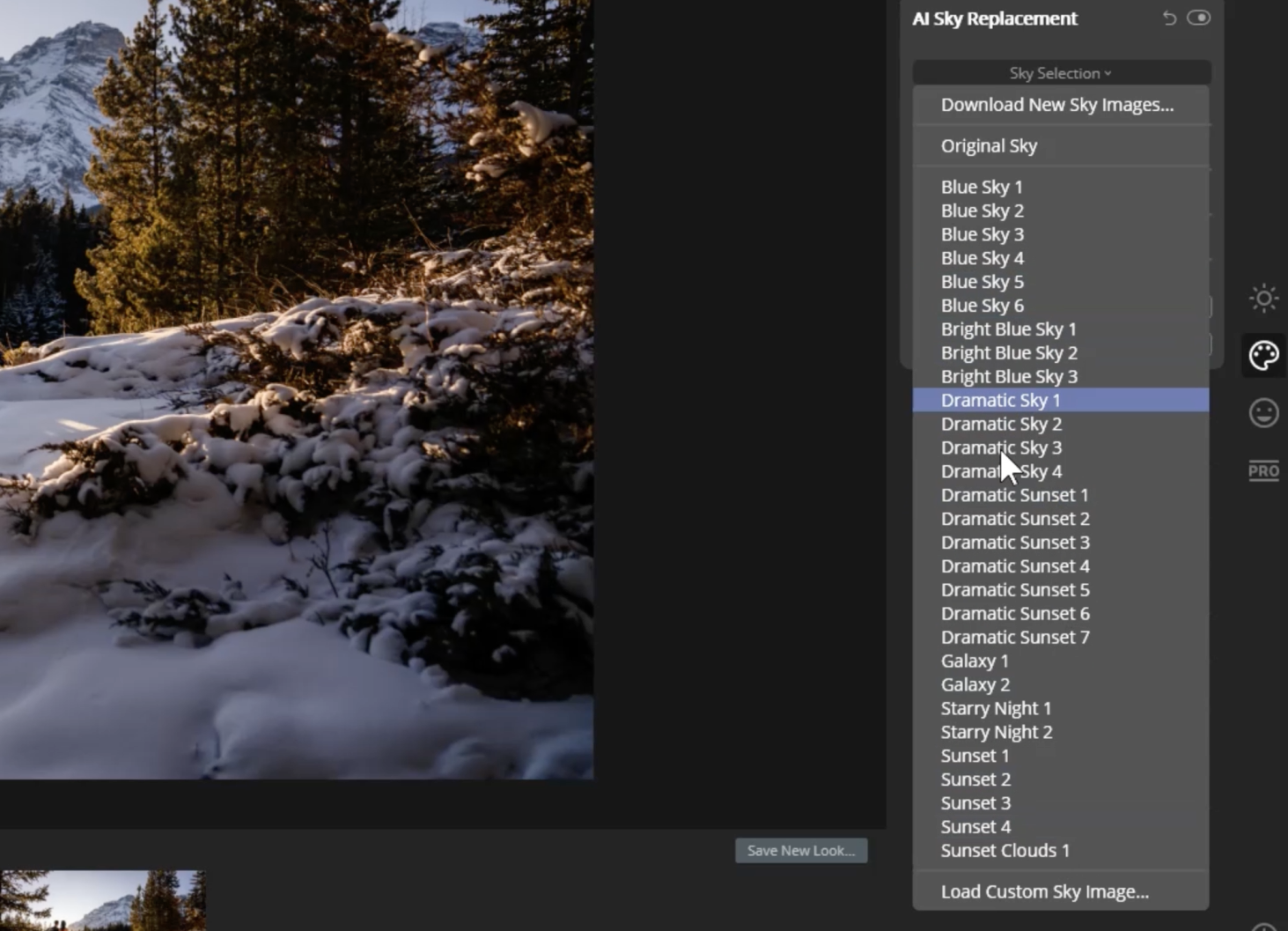
gdy będziemy w Luminar 4, Wybierz AI Sky Replacement. Piękno Luminar 4 AI Sky Replacement jest to, że oferuje całą listę opcji nieba, aby wtopić się w Zdjęcia, od dnia, do zachodu Słońca, a nawet gwiaździste nocne niebo. Moim ulubionym narzędziem do wymiany nieba w przeszłości była ostateczna Biblioteka Sky Mike 'a Kelly’ ego oferowana przez Fstoppers, ma tak dużą różnorodność opcji wysokiej rozdzielczości dla każdego oświetlenia. Kluczem do tego kroku jest dopasowanie oświetlenia na obrazie do obrazu nieba, który próbujesz wtopić. Oryginalny obraz, którego używamy, to Fotografia o zachodzie słońca/złotej godzinie, która prowadzi mnie do wyboru nieba o zachodzie słońca. Chcesz również upewnić się, że światło na wybranym obrazie nieba pochodzi z tego samego kierunku, co światło w naszej scenie. Na filmie widać, że przeglądam kilka opcji i dochodzę do takiej, która jest prawie identyczna w kierunku światła. Jeśli otworzysz ustawienia zaawansowane, możesz odwrócić niebo.
mieszaj niebo
w opcjach suwaka w narzędziu Luminar 4 AI Sky Replacement zobaczysz mieszanie horyzontu – jest to po prostu podziałka mieszanki. Pozycja horyzontu pozwala dopasować obraz nieba do miejsca, w którym Na zdjęciu znajduje się słońce. Sztuczna inteligencja Luminara wykrywa, gdzie znajduje się linia horyzontu, chociaż, szczególnie na tym zdjęciu, nie możesz jej zobaczyć-absolutnie szalone! Idąc dalej w dół listy, zobaczysz scenę Relight jako jeden z suwaków, który pozwala zmienić odbicie światła między innymi fragmentami obrazu, aby dopasować go do rozprzestrzeniania się światła. Zazwyczaj wybieram to w dowolnym miejscu od +10-15. Sky Global wpływa na sposób, w jaki obraz nieba będzie mieszał się z otaczającymi obiektami na scenie. W pełnym samouczku wideo Luminar 4, przeglądam każdy suwak i jak wpływają one na obraz.
dopasuj jasność ogólną
dopasuj jasność nieba do jasności i poziomu sceny. W przypadku obrazu takiego jak ten, którego używamy jako przykładu, który jest dość jasny, na początek, zamierzam nieco dostosować ekspozycję, a następnie wybieram suwak Atmospheric Haze (Aka krycie), aby uzyskać bardziej realistyczną mieszankę. Luminar 4 pozwala nawet dostosować temperaturę barwową nieba. Pamiętaj, że mniej znaczy więcej, jeśli chodzi o stworzenie przekonującego ostatecznego wyglądu.
Bonus Tip: dwa razy pieczenie
to jest coś, co lubię zrobić, aby udoskonalić obraz tylko trochę więcej, zamierzam ponownie przetworzyć obraz. Tym razem skorzystam z presetu Soft Light Visual Flow z Modern Pack i zacznę dodawać drugą warstwę korekt. Ten krok nie jest konieczny, ale po dodaniu nieba pomaga Dopracować ogólny obraz, aby upewnić się, że wszystko jest idealnie wkomponowane. Oto finał przed i po:


fakt, że mogę przejść od powyższego obrazu przed do obrazu po za pomocą jednego kliknięcia Luminar 4 ’ s Sky replacement to jakaś magia AI. Bezbłędnie połączył niebo z obrazem i nawet po powiększeniu widać, że jakoś przedostał się przez złożone gałęzie i liście drzew. Oto dwa inne przykłady z filmu:




przewijanie: 5 wskazówek dotyczących szybkiego i łatwego retuszu portretu w Luminar 4
możesz rozpocząć bezpłatny okres próbny i kupić Luminar 4 tutaj! Możesz również użyć kodu kuponu SLRLOUNGE, aby uzyskać dodatkowe $10 od zakupu. Dlatego zachęcam was wszystkich, abyście stali się zorientowani na wyniki, a nie zorientowani na proces w sposobie, w jaki działacie.
